Tutorial : ( UPDATE ) Cara transparentkan gambar
semudah abc je cara ini, jangan risau, satu persatu azza tunjukkan . pertama sekali, korang buka korang punya gimp 2.6 tu, kalau tak ada boleh download, gimp 2.6 (download here) yang nie konflik skit, so diingatkan, berhati hati dengan tutorial nie okay .
okay, korang klik korang punya gimp 2.6, korang masuk dekat File - Open .
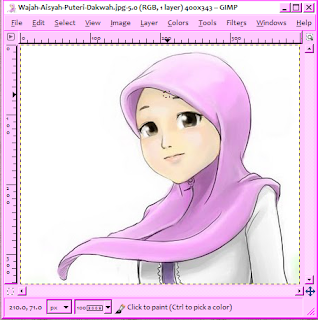
okay, nampak tu ? lepas tu korang pilih gambar yang korang save tadi, haa, dia akan jadi gituu, kat sini lah memainkan peranan macam mana nak transparentkan gambar, okay, tengok bebaik tau .
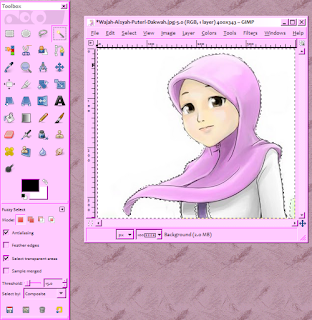
daripada ada putih, jenggg3 tengok apa yang keluar .
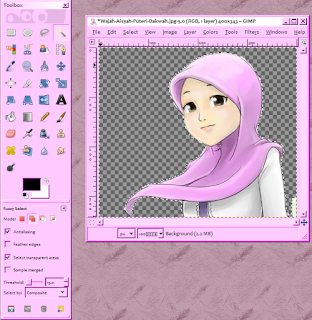
okay, nampak itu ? tiada dah kan putih tu semua ? haa, tu lah yang dinamakan transparent, so untuk buat macam tu, korang tengok plak nie .
right klik - image - layer - transparency - add alpha channel ( RUJUK GAMBAR )
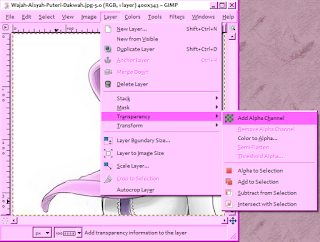
kalau trsalah eja, azza mintak maaf ye, hehe, okay, korang klik korang punya add alpha channel tu then korang tekan fuzzy dan dalam masa yang sama tekan button DELETE yang memainkan peranan delete gambar putih tadi, gambar fuzzy yang azza dah petakkan dalam gambar dia atas .
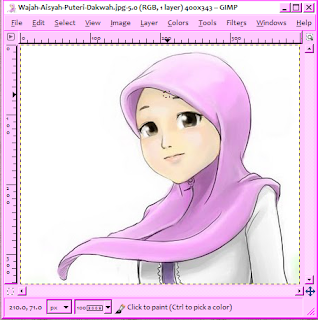
okay, nampak tu ? lepas tu korang pilih gambar yang korang save tadi, haa, dia akan jadi gituu, kat sini lah memainkan peranan macam mana nak transparentkan gambar, okay, tengok bebaik tau .
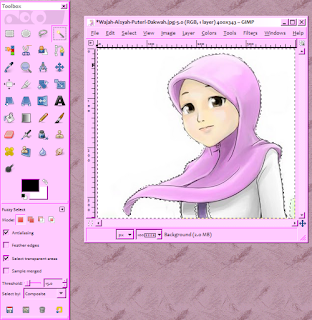
daripada ada putih, jenggg3 tengok apa yang keluar .
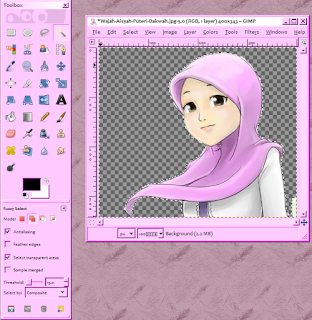
okay, nampak itu ? tiada dah kan putih tu semua ? haa, tu lah yang dinamakan transparent, so untuk buat macam tu, korang tengok plak nie .
right klik - image - layer - transparency - add alpha channel ( RUJUK GAMBAR )
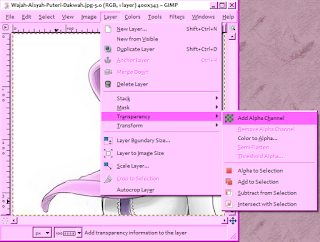
kalau trsalah eja, azza mintak maaf ye, hehe, okay, korang klik korang punya add alpha channel tu then korang tekan fuzzy dan dalam masa yang sama tekan button DELETE yang memainkan peranan delete gambar putih tadi, gambar fuzzy yang azza dah petakkan dalam gambar dia atas .















niesz selalu pkai photoshop tuk transparent ni..mcm2 cara ley guna kan..
ReplyDeleteAs Salam.. tahun ni amik pmr ke?..muda-muda dah blogging ek.. ok la tu,,boleh jadi blogger berjaya satu hari nnt. gud luck dgn exam,
ReplyDeleteo0o0 kecik2 lagi dah ade blog.. expert pulak tuh
ReplyDeletejom baca dan komen 10 telefon bimbit terhebat.
selalu guna photoshop buat transparent ...tp ter-delete dah photoshop...uhuhuhuhuhuh
ReplyDeletefuzzy tu kat ne??? tak bape faham sangat lahh..adoii
ReplyDelete@niesz
ReplyDeleteaah , ada 3 cara kalau guna photoshop , hikk
@Ina
ReplyDeletewassalam, amin, doakan eh kakak :)
@shahjiehan
ReplyDeletekikik :)
@Kuronofu91
ReplyDeleteouh, hik, sabar sabar .
@oty Mera
ReplyDeletefuzy tu dekat board yang sama ;0
hee..nice blog n tutorial akak...hehe suka2..
ReplyDeleteThanks, azza.
ReplyDelete@eika zulaikha
ReplyDeleteokay, welcome, happy blogging yah :D
@Little lopdidoo ♥
ReplyDeleteokay, welcome, happy blogging yah :D